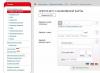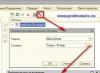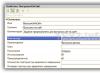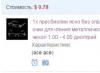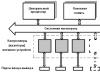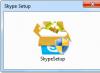Hay varias formas de transferir datos de Android a otro Android. Merece la pena, por ejemplo, utilizar una conexión por cable o inalámbrica.
La forma más sencilla es copiar toda la información necesaria a una tarjeta de memoria SD y transferirla a otro teléfono. Este método es el más adecuado si necesita saldar rápidamente una gran deuda. Este método no es adecuado para una transferencia eficiente de información. ¿Cómo puedo transferir otros archivos y datos a un teléfono nuevo? Aquí están los mejores métodos de transmisión sin drones
Transferir datos desde una computadora estacionaria
Transporte para ayuda adicional de conexión Bluetooth sin drones
La conexión Bluetooth es una de las más populares, pero, por regla general, se encuentra en modelos de teléfonos sencillos y en teléfonos inteligentes.
Active Bluetooth en ambos dispositivos. Para hacer esto, vaya a Configuración – Bluetooth – y haga clic en el icono del dispositivo.
Es posible que aparezca un pequeño icono en el panel superior del teléfono inteligente, lo que significa que Bluetooth está activado. El pictograma no sólo debe aparecer, sino que también debe estar cubierto de un color azul brillante.
- Si Bluetooth no está activado, haz clic en el icono de activación y verás la conexión. Seleccione el elemento "Mostrar para todos los dispositivos". Somos muy respetuosos con el tiempo de espera de visibilidad, si es necesario podemos establecer la posición “sin tiempo de espera”.
- Lo mismo se realiza en otro teléfono.
- Para comprobarlo, presione "buscar dispositivos". Suponiendo que todo esté bien y que el dispositivo sea aceptado, habiendo aparecido y seleccionado como propietario, la conversación continuará.
- En el administrador de archivos del dispositivo, seleccione el archivo requerido y seleccione la opción para enviar vía Bluetooth.
- La otra parte que envía establecerá la contraseña. En este caso, el teléfono que lo recibe requiere confirmación de contraseña.
Transferir contactos
Si existe una necesidad real de transferir contactos, lo más importante:
- Vaya a la guía telefónica, presione el botón de configuración (tres puntos para estar verticalmente).
- Vibrati – “contactos exportuvati”.
- Seleccione la ubicación donde desea guardar; la más óptima es la "tarjeta SD", si no, desde el "almacenamiento interno".

Transferir contactos desde el almacenamiento interno
- Luego, con la ayuda del Administrador de archivos, transfiera los contactos de cualquier forma a otro teléfono.
- Confirme la operación de devolución en otro teléfono inteligente - vaya a la guía telefónica, seleccione "IMPORTAR CONTACTOS" en la configuración - seleccione Importar contactos - en esta sección necesitamos "CONTACTO LOCAL" - presione "IMPORTAR".
- El teléfono inteligente conocerá todos los contactos que haya realizado: marque la casilla de la versión que necesita (o la restante) y "OK". ¡Todos los contactos han vuelto a aparecer!
Transferencia de datos a través de WI-FI adicional
Este es el método más nuevo de transferencia de datos sin drones. Puede acceder a la conexión Wi-Fi a través del propio teléfono inteligente transmisor o receptor.
Compártelo

programa compartirlo
Para transferir datos a través de WI-FI, se requieren programas especiales. El más popular, por ejemplo, es el programa gratuito Shareit de Lenovo. Este programa puede transferir cualquier tipo de archivos. También es útil para quienes trabajan con computadoras. Es importante que esté instalada una versión de “Shareit” tanto en teléfonos como en computadoras. Esto te ahorrará los problemas de la locura. Es necesario configurar los ajustes para que WI-FI en todos los dispositivos funcione a la misma frecuencia, ya sea 2,4 GHz o 5 GHz.
El programa se descarga del sitio web del fabricante o de Google Play (aquí es necesario registrarse en Google), se instala y se inicia en ambos dispositivos.
Seleccione el archivo requerido – visible – presione el botón derecho del mouse – transfiera el archivo – “Shareit” – busque el dispositivo que necesita transferir información y envíelo. En otro teléfono, simplemente abre la carpeta donde deseas el archivo.
Puede averiguar a qué carpeta se agrega la información yendo a la configuración. Allí también podrás conocer el nombre y contraseña del dispositivo WI-FI que está enviando. Puedes registrarte usando un código de barras adicional y sin contraseña.
CLONit

programa CLONEit
Este programa es de la misma empresa, pero también con otras funciones. Necesita transferir grupos de archivos específicos, como SMS y MMS, registro de clics, calendario, programas en sí y datos del programa, configuración del sistema, registros en la nube y contraseñas en WI-FI, correo electrónico, marcadores en el navegador Chrome, etc. ., que va directamente al sistema operativo y a la instalación de complementos. CLONEit también le permite crear una copia de seguridad de todo su sistema.
Para que funcione, instale el complemento en ambos teléfonos inteligentes, en uno indique que está transmitiendo información, en el otro indique que está recibiendo. ¡Entonces todo lo que tienes que hacer es seleccionar el tipo de información y presionar el botón bajo el nombre “CLONEit”!
MÓVILeditar

Programa MOBILedit
Este es un programa cuyos autores han estado trabajando desde 1996. El programa es de pago, pero existe una versión gratuita con oportunidades limitadas de información.
Además de la transferencia de datos, MOBILedit se puede utilizar con un smartphone y sin otras opciones:
- Nadsilati SMS.
- Marque el número del suscriptor.
- Juega juegos instalados en teléfonos inteligentes desde tu computadora.
- Ya sabes cómo eliminar contactos duplicados.
- Traducir números al formato internacional.
- Recuperar información borrada.
- Vibrar las tarjetas SIM.
Transferencia de tributos a través de khmara.
La transferencia de datos transfiere la transferencia de datos de un teléfono a otro, servicios de almacenamiento de datos de vikoryst y de Internet.
Google Drive

Google Drive
Este programa incluye Google Photos, contactos de Google y más. El servicio le permite guardar cualquier foto con una apariencia nítida sin desperdiciar energía, en cualquier tamaño y sin costo alguno. Puedes abrir y editar estas fotografías con cualquier dispositivo, ya sea.
También se le permite trabajar con archivos guardados por los Koristuvachs. Puede guardar y editar datos al instante. La sincronización de contactos, configuraciones, etc. se ha transferido al teléfono.
Fotos de Google
Le permite guardar fotos y videos sin vergüenza y con una apariencia limpia. Con programas personalizados, puedes especificar que las fotografías se guarden en un formato compacto, sin desperdiciar espacio. En este caso, Google no limita el tamaño del cóndilo. Si el tamaño de la foto es mayor a 16 mp, se cambiará a ese tamaño. El tamaño del video se cambiará a 1080p.
No existen otros repositorios de información "sucia", por ejemplo, Dropbox, Google Drive, One Drive, iCloud o MOBILedit Cloud, y todos ellos son prácticamente gratuitos. Aunque sólo ofrece 15 gigabytes, alguien podría tener 25. Por lo tanto, no es obligatorio comprar memoria adicional para un teléfono inteligente o un ordenador: Internet es suficiente sin limitar el tráfico. En cualquier momento, puedes transferir información de un teléfono a otro, en cualquier otro lugar del mundo.
Google Photos te brinda la posibilidad de sincronizar tus fotos con las que ya están en Internet. ¿Qué necesitas saber? El envío de fotos a través de Internet se realizará automáticamente si abres el programa Google Photos en tu teléfono. Por favor, asegúrese de habilitar esta función en la configuración. Animación y sincronización automática”.
Transferencia de datos mediante cable adicional

Transferir datos a través del cable
Sin embargo, WI-FI o Bluetooth no funcionan por estos otros motivos: puede conectar su teléfono inteligente a una computadora y transferirlo a otro dispositivo especial. Este método de transmisión de datos se consideró sin dardos. Para hacer esto, simplemente conecta tu teléfono y computadora con un cable, y en “Mi PC” aparecerá el nombre de tu teléfono y el tuyo.
Para Windows, se puede instalar una versión de Windows 7 o superior. Para el sistema operativo Windows XP, primero debe instalar programas especiales, que pueden ser proporcionados por el fabricante del dispositivo. Por ejemplo, para Samsung es Kies, para Nokia es Ovi, para Sony es PC (Xperia) Companion.
Métodos para transferir información sin persona. Elige el que más te convenga.
Cambiar tu smartphone a un modelo actual más grande es una maravillosa decisión. Golovna: no desperdicie nada durante el tiempo de "mudanza", pero copie correctamente toda la información básica de un dispositivo a otro. Vamos a resolverlo. Cómo transferir contactos y datos a un nuevo teléfono inteligente.
Cómo transferir datos de Android a Android
La forma más sencilla transfiera datos de un teléfono inteligente Android a otro: use el registro de cuenta de Google. En el teléfono inteligente antiguo, todo está configurado: simplemente ingrese el nombre de usuario y la contraseña para su "vista" cuando configure el nuevo teléfono inteligente Android por primera vez. Los contactos se copian automáticamente, pero los programas y sus datos deberán reinsertarse manualmente. Los hedores ya no están disponibles en Google Play (tanto gratuitos como comprados); simplemente vaya a su tienda ( Programas->Mis programas) y ganarlo.

Puedes usar NFC. Si sus dispositivos admiten esta tecnología sin contacto, deberá activarla y utilizar la función Android Beam (verifique en Configuración). Se entiende que el dispositivo necesita recortar las instrucciones una por una.
Otra opción es crear una copia de seguridad.. Por favor, ven si tienes problemas, por ejemplo, con Internet o si no has sincronizado con Google.
- Vaya a Google Play, instale el programa Google Drive, ejecútelo e inicie sesión (ingrese su nombre de usuario y contraseña para su cuenta de Google).
- Presione la esquina superior izquierda en tres líneas horizontales y en el menú que se abre, haga clic en el ícono de ajustes en la esquina superior derecha.
- Seleccione "Copia de seguridad" y llene el teléfono, conéctese a Wi-Fi y cárguelo. La copia de seguridad puede durar algunos años. Sin embargo, si tus fotos ya están sincronizadas con Google, en un par de segundos todo estará listo.
- Abra su nuevo teléfono inteligente Android, seleccione actualizar datos de la copia de seguridad e ingrese el nombre de usuario/contraseña de su cuenta de Google.
- Puede continuar conectándose e interactuando con su teléfono y mantener los datos actualizados en segundo plano.

Cómo transferir datos de iPhone a iPhone
La forma más sencilla de transferir todos los datos de un iPhone a otro es a través de iTunes. Otra opción es crear una copia de seguridad en iCloud, si no ha ampliado el servicio por una miseria, entonces habrá 5 GB disponibles allí, a los que es posible que no pueda acceder, especialmente si ha estado usando su teléfono inteligente durante mucho tiempo. tiempo y tengo muchas fotos.
- Inicie iTunes en su PC o Mac, haga clic en el icono del teléfono inteligente en la esquina superior izquierda. En la sección "Copias de seguridad", vaya a la casilla de verificación "Esta computadora", reemplace "iCloud" y haga clic en el botón "Crear una copia ahora".
- Una vez completada la copia de seguridad (que puede tardar hasta una hora), debajo del botón aparecerá un mensaje: "Copia restante:" - y luego se indicará la hora de creación en el formato: hoy aproximadamente el año 20.
- Ahora toma tu nuevo iPhone e inserta la tarjeta SIM. Cerca del inicio, se le preguntará que no desea actualizar los datos de la copia de seguridad.
- Las opciones serán "desde una copia de iCloud" y "desde una copia de iTunes". Selecciona iTunes y sigue las instrucciones en pantalla. El teléfono inteligente le pedirá que lo conecte a su computadora con iTunes instalado y luego, en la computadora, deberá seleccionar qué copia desea actualizar.

La ventaja de cambiar a otro iPhone usando iTunes es que también se transferirán todos sus programas y registros de almacenamiento, así como fondos de pantalla y tonos de llamada. Básicamente, obtienes el mismo teléfono inteligente, pero en un estuche nuevo. Sin embargo, la colocación de etiquetas de accesorios en las mesas de trabajo puede resultar confusa.
Cómo transferir datos de iPhone a Android
Para transferir contactos, datos del organizador y fotos de iPhone a Android, puede utilizar rápidamente la función de copia de seguridad de Google.
- Obtenga el programa Google Drive en la App Store.
- Después del inicio, deberá ingresar los detalles de su cuenta de Google. Si aún no tiene dicha entrada en la nube, créela en su computadora escribiendo en la barra de direcciones cuentas.google.com. Es posible que alguna vez necesites este registro en la nube en Android.
- Si ha llegado a su cuenta, abra el menú presionando tres líneas horizontales en la esquina superior izquierda.
- Ahora, en la esquina superior derecha, busque la imagen de un engranaje y presiónela. Vaya al menú adicional, donde habrá un elemento "Copia de seguridad".
- Seleccione los datos que desea respaldar, conecte su iPhone a Wi-Fi, enchúfelo a una toma de corriente y haga clic en el gran botón azul "Iniciar copia de seguridad" en la parte inferior.


Una vez completada la copia de seguridad (esto puede tardar algunos años), cambie al teléfono inteligente Android.
- Apáguelo cuando el dispositivo esté encendido: configúrelo como nuevo o actualice los datos, elija otra opción.
- A continuación, deberá conectar su teléfono inteligente a la conexión Wi-Fi. En la página siguiente, seleccione dónde se encuentra su copia de seguridad: "Copia de datos de Gloomy Convenience" o iPhone. Seleccione iPhone, luego toque Siguiente.
- Ahora debe ingresar su nombre de usuario y contraseña para su cuenta de Google y aceptar nuestra política de privacidad. Después de eso, continúe configurando su teléfono inteligente Android; los datos se actualizarán en segundo plano.
Cómo transferir datos de Android a iPhone
Tus amigos te convencieron de “cambiar de religión” y, para su deleite, decidiste pasar del mundo de Android a los dispositivos Apple, por lo que es razonable transferir datos no solo a otro teléfono inteligente, sino a un ecosistema diferente. Pero no te preocupes: con nuestros servicios podrás darte cuenta de que todo es sencillo y fácil.
- Descargue primero el complemento de Google Play Mover a iOS Dado que la propia Apple ha desarrollado el programa para que funcione en conjunto con un iPhone, deberá ejecutarlo una vez que haya comprado y desempaquetado el nuevo iPhone.
- Inicie este programa en su teléfono inteligente Android y apague su iPhone. El resto requiere que lo configures como un teléfono inteligente nuevo o lo actualices con los datos de otro dispositivo. Seleccione "Transferir datos desde Android" y presione "Avanzar".
- Aparecerá un código de seis dígitos en la pantalla del iPhone, que deberá ingresar en el programa Move To iOS de su dispositivo Android.
- Ingrese el código y el programa buscará el iPhone y transferirá los datos.
 Como resultado, su cuenta de Google se transferirá junto con todo (contactos, datos del calendario, notas) y fotos. Además, en el iPhone se instalarán programas gratuitos que estaban disponibles en Android (que también estaban disponibles).
Como resultado, su cuenta de Google se transferirá junto con todo (contactos, datos del calendario, notas) y fotos. Además, en el iPhone se instalarán programas gratuitos que estaban disponibles en Android (que también estaban disponibles).
Sin embargo, los datos de estos programas no se transferirán; sin embargo, los distribuidores de estos programas y juegos permiten la copia de datos a través de Internet.
¿Cómo manejas las fotografías? ¡Copia a través de la oscuridad!
 Si lo más importante para ti es no desperdiciar tus fotos, entonces deberías preocuparte por su sincronización con algún pésimo servicio. Por supuesto, puede simplemente copiar todas las fotos a su computadora y luego transferirlas a un nuevo teléfono inteligente; de lo contrario, le robarán dinero o le robarán su teléfono. Tus fotos estarán a mano a partir de ahora.
Si lo más importante para ti es no desperdiciar tus fotos, entonces deberías preocuparte por su sincronización con algún pésimo servicio. Por supuesto, puede simplemente copiar todas las fotos a su computadora y luego transferirlas a un nuevo teléfono inteligente; de lo contrario, le robarán dinero o le robarán su teléfono. Tus fotos estarán a mano a partir de ahora.
Aquí hay un inconveniente: el servicio Apple iCloud sólo está disponible en dispositivos iOS. Por tanto, si tu mudanza incluye un smartphone con Android como uno de los carriles de Lanzug, no podrás hacerlo.
La forma más rápida es utilizar el servicio Google Photo: le ofrecen 15 GB de forma totalmente gratuita y, si les permite comprimir fotos a 16 megapíxeles (los teléfonos inteligentes actuales ya no tienen cámaras con mayor resolución), la cantidad de datos aumentará. ser ilimitado para ti Eso es todo. Simplemente descargue e inicie Google Photos, inicie sesión en su cuenta de Google y deje que sus fotos se sincronicen. Conecte su teléfono inteligente a Wi-Fi y verifique hasta que se hayan cargado todas las fotos.
También puedes probar Yandex.Disk, Dropbox o OneDrive. Todos ellos tienen la opción de sincronizar fotografías y diversas opciones promocionales para los compradores de smartphones. Consulte con el vendedor: es posible que reciba un bono por comprar su teléfono inteligente como una expansión gratuita del monstruo malvado.
Cómo transferir datos desde Windows Phone/Windows 10 Mobile
 Microsoft está lanzando teléfonos inteligentes y PC con la versión actual de Windows móvil. Es hora de mudarse a alguna parte. Los contactos y los datos del organizador se pueden transferir a la cuenta de Google y sus fotos ya se pueden almacenar en OneDrive, el servicio estándar de Microsoft, también disponible en iOS y Android.
Microsoft está lanzando teléfonos inteligentes y PC con la versión actual de Windows móvil. Es hora de mudarse a alguna parte. Los contactos y los datos del organizador se pueden transferir a la cuenta de Google y sus fotos ya se pueden almacenar en OneDrive, el servicio estándar de Microsoft, también disponible en iOS y Android.
Si ha configurado una cuenta de Microsoft en un teléfono inteligente con Windows Phone o Windows 10 Mobile y su dispositivo móvil tiene acceso a Internet, sus datos se sincronizan con el servicio web de Outlook.
Ahora vaya a la dirección contacts.google.com, haga clic en "Más" en la columna de la izquierda y seleccione la opción "Importar" en el menú. Aparecerá una ventana donde deberá seleccionar Outlook.com y luego ingresar su nombre de usuario y contraseña para su cuenta de Windows. Después de esto, su libreta de direcciones se transferirá a la cuenta de Google.
Veamos cómo guardar todos los datos valiosos para transferirlos entre diferentes sistemas operativos de teléfonos inteligentes, así como de un teléfono móvil antiguo a un teléfono inteligente. También veremos algunas adiciones que harán que este proceso sea mucho más fácil.
Wikoristanny: software para realizar copias de seguridad
Por supuesto, la forma más sencilla de transferir datos de un teléfono a otro es utilizar un programa adicional especialmente desarrollado para ello. Tim, nada menos, seremos conscientes de que no conocemos programas que transfieran datos desde su teléfono original a un teléfono inteligente, por lo que solo puede usarlos para cambiar de un teléfono inteligente a otro.
Este programa nos permite crear una copia de seguridad de tus datos (contactos, fotos, SMS, etc.) y realizar determinadas configuraciones (por ejemplo, en la pantalla principal, por ejemplo).

Echemos un vistazo al servicio universal IDrive, que sirve tanto para PC como para Mac, Android, IOS y Windows Phone. Con IDrive puedes guardar copias de seguridad de contactos, fotos, vídeos y calendarios en el servicio oscuro. Por supuesto, suele ser de pago, pero podemos utilizar de forma gratuita 5 GB de espacio gratuito, que básicamente puedes conseguir.

Al cambiar de un teléfono Android a un iPhone Puedes ganar dinero aún más fácilmente. Puede enviar automáticamente sus datos de contacto, historial de mensajes, fotos y vídeos, marcadores del navegador, registros de correo electrónico en la nube y calendarios. La función está disponible en Google Play de forma totalmente gratuita.
Programas para la transición Teléfono Android a iPhone

Sin embargo, si queremos cambiar de un teléfono inteligente Android a otro teléfono inteligente Android, existen varios complementos para ello, incluido MyBackup Pro. Este programa admite sus programas, fotos, contactos, historial de chat, favoritos del navegador, SMS, MMS, calendario, configuración del sistema, pantallas de inicio (incluidas las posiciones asociadas), alarmas, diccionario, listas de actividades y mucho más.
Puede personalizar el programa MyBackup en muy poco tiempo
Podemos optar por tener una copia guardada en la memoria de la tarjeta MicroSD del teléfono o en el servicio de Dropbox, así será sencillo actualizar los datos en el nuevo teléfono. Existe una versión gratuita con las mismas funciones, por lo que podemos probarla antes de comprarla. Won está disponible de forma gratuita en Google Play.
Como parece que entre nosotros no siempre podemos utilizar estos programas, así que veamos cómo podemos transferir algunos datos importantes para nuestro nuevo teléfono, sin extras de este tipo.

Cómo transferir datos desde un teléfono móvil simple

Si todavía utilizas un teléfono móvil "clásico", no tienes que preocuparte por el rápido progreso del mundo actual: puedes, como antes, transferir todos tus contactos y datos.
En primer lugar, haz una copia de seguridad. Empecemos por fotografías, vídeos y música. Si deseas mantener el proceso en tu teléfono, debemos conectar el teléfono vía USB al ordenador.
Una vez conectado (es posible que necesites un programa o unos controladores para que tu ordenador reconozca tu teléfono, los encontrarás en la web del fabricante) verás una carpeta en tu ordenador que contiene los archivos multimedia de nuestro antiguo teléfono.

Al no tener cable podremos transferir datos mediante Bluetooth, aunque será mucho más potente, ya que estamos obligados a transferir archivos.
Después de recibir información masiva, crearemos una copia de la libreta de direcciones. Comprobamos qué contactos tenemos, ahorros en nuestro teléfono o en nuestra tarjeta SIM. Debes verificar la Configuración, buscar la opción llamada “Memoria de Victoria” o algo similar, donde podremos verificar dónde están guardados tus contactos.
Una vez que seleccione la memoria del teléfono, cópiela a la SIM: Contactos > Opciones > Copiar contacto. Seleccione "Copiar a" SIM "Y haz una copia. Si, prote, todo está guardado en la SIM, omite todo este período.
Ahora transferiremos los datos al nuevo teléfono inteligente. Para los contactos simplemente inserte la SIM y cópielos nuevamente en la respuesta del nuevo teléfono, le recomendamos hacer lo siguiente: primero, estaremos más cómodos trabajando con la agenda en el nuevo teléfono, de lo contrario, podemos grabar un Muchos más datos, de cada contacto (dirección, correo electrónico, notas, foto de contacto, etc.).
Además, podemos sincronizar nuestros contactos con nuestro sistema inalámbrico (sistema Android o Windows) y guardar actualizaciones constantes en la oscuridad, lo que facilita la transferencia de datos a otro dispositivo. Si se queda sin datos multimedia, simplemente podemos conectar su teléfono inteligente a su computadora y copiar las carpetas de su antiguo teléfono móvil.

Transferir datos de un teléfono inteligente a otro
Digamos que ya tenemos un teléfono inteligente y ahora necesitamos transferir todo a otro teléfono inteligente. Aquí el proceso es sencillo, pero también puedes conseguir mucho dinero. Si un teléfono inteligente nuevo y uno antiguo ejecutan el mismo sistema operativo, será mucho más fácil.
Todos los sistemas operativos móviles tienen funciones para sincronizar contactos, notificaciones, llamadas y fotos. Como regla general, cuando crea su cuenta personal (en Google o Apple), todos estos datos se guardarán en la oscuridad, por lo que en un nuevo teléfono inteligente simplemente puede ingresar los datos de su cuenta y recopilar toda la información necesaria.
Transferir datos de Android a iOS

Asegúrese de que sus datos estén sincronizados con Google. Apaga tu nuevo iPhone. Ve a Ajustes>Cuentas, Correo, Contactos>Añadir Cuentas>Selecciona la cuenta de Gmail que tienes en tu Android y los datos activos que quieres sincronizar.
Además, pierde la capacidad de trabajar utilizando una computadora adicional:
En su teléfono Android, debe ir a Contactos> Adiciones> Configuración> Importar/exportar contactos.
Todo lo que tenemos que hacer es crear un archivo extendido.vcf para nosotros, que debemos transferir al nuevo iPhone y abrirlo allí.
Si tienes un iPhone nuevo, debes registrarte en iCloud (si aún no te has registrado). Pulsamos en el ícono de Contactos y en la esquina inferior izquierda buscamos el ícono de ajustes (Ajuste), donde debemos seleccionar “Importar tarjeta de presentación”. Necesita conocer el archivo .vcf en su iPhone y todos sus contactos se copiarán a su dispositivo Apple.
Si queremos sincronizar el calendario, entonces tenemos dos opciones:
Opción 1: interactuar con Google Calendar
Vaya a la App Store y descargue Google Calendar
Participar en el Calendario de Google
Cierra sesión en tu cuenta de Google. Cuando finalice la sesión, todos sus datos se sincronizarán con su computadora.
Opción 2: Sincronización de Google Calendar con iPhone, Calendario.
Desbloquea la configuración en tu iPhone o iPad.
Vaya a Correo, Contactos, Calendarios> Agregar cuenta> Google.
Ingrese su dirección de correo electrónico y presione Siguiente.
Introducir la contraseña.
Y listo, ahora el correo electrónico, los contactos y el calendario se sincronizan directamente con tu cuenta de Google. Si solo desea sincronizar su calendario, active otros servicios.
Es más fácil transmitir datos (música, fotografías). Es necesario copiar las carpetas seleccionadas al dispositivo Android. Después de escribir esto en su cuenta, iTunes lo agregará automáticamente al programa. Luego tendrás que conectar tu iPhone a iTunes y seleccionar el contenido para descargar.
Transferir datos de iOS a Android

También conocíamos varias formas. La forma más sencilla es utilizar la cuenta de Google de tu iPhone para sincronizar los datos que se guardan con tu nuevo teléfono: Ajustes > Correo > Contactos y Calendario > y añade tu cuenta de Gmail.
Nuevamente seleccionamos los datos que queremos sincronizar, aunque recomendamos seleccionar: Correo electrónico, contactos, calendario y notas.
También puedes descargar el archivo .vcf y transferirlo a tu computadora desde la memoria interna de tu teléfono, y conectarlo a nuestro nuevo dispositivo Android mediante Bluetooth u otra computadora.
Por lo que parece, el proceso es similar:
iCloud dejando tu ID de Apple
Debes ir al calendario y seleccionar la opción “Calendario comunitario”. Ahora copia el mensaje.
En la web de Apple o Gmail está toda la información y los programas que necesitarás.
Transferir datos desde iOS Androide dispositivos en Windows Phone

Pronto volveré a mis contactos. Para ambos tipos tenemos problemas, ya que Windows Phone reconoce cuentas en la nube con Google tanto para compartir como para otros servicios, como Facebook. Sólo tenemos que añadir el número de cuenta a nuestro nuevo teléfono.
Por supuesto, los contactos de Google son bastante diferentes a los que encontrarás en Windows Phone.
Para ayudarle a aprender más sobre nuestras ideas Contactos en la lista de programas, haga clic en Revisión de contactos con números de teléfono y haga clic para agregar contactos sin números de teléfono.
Si no te importan las fotos, es mejor usar una unidad de Android y luego sincronizarlas con tu nuevo WP. Otra opción es transferir todo a otra computadora.

Para transferir programas de Android a Windows Phone Asegúrese de consultar AppComparison, que nos permite saber qué programas ha instalado en su teléfono y que también están disponibles en Windows Phone.
Disfrute del complemento AppComparison
Cómo transferir datos adicionales
Programas como Facebook, Twitter y muchos otros crean una copia de nuestro perfil en sus servidores, y cuando se reinstalan en un nuevo dispositivo, simplemente ingresa los datos de tu cuenta y todos nuestros datos serán transferidos a el nuevo teléfono. Otros programas, como Whatsapp, utilizan la cuenta de almacenamiento de Dropbox para guardar copias de seguridad o, si esto no es posible, todo se guarda en la memoria del dispositivo.

Además, siempre que cambies de teléfono (por ejemplo, cuando cambies de un Android a otro Android), se seleccionará la opción “Copia de seguridad y actualización”. Será posible grabar automáticamente los programas instalados en la configuración, así como otras configuraciones como contraseñas, etc.
Con la ayuda de estas recomendaciones, podrá cambiar de forma segura a su nuevo teléfono inteligente, incluidos sus contactos, datos de calendario, archivos multimedia y una amplia variedad de programas. De esta manera, cambiar de teléfono no será tan dramático y ya no tendrás que preocuparte por gastar parte del dinero en tu antiguo dispositivo.
Si está interesado en transferir datos de Android a Android, debería probar un teléfono inteligente nuevo en sus manos de inmediato o restablecer el dispositivo anterior a la configuración de fábrica. Incluso si no estuviera allí, podemos entender cómo obtener el máximo ingreso de manera sencilla.
Transferir datos a través de los servicios de Google
La forma más obvia que le permite transferir manualmente información básica entre teléfonos inteligentes. Para su vikonn es necesario vikon la siguiente fila de acciones:

Después de la sincronización, verá que sus contactos, calendario y programas de Google Play Store se han transferido a su teléfono inteligente.
Se puede encontrar un método similar de sincronización en nuevas versiones de Android en la configuración de la cuenta de Google en el menú de copia de seguridad de datos.

Para transferir cómodamente archivos multimedia (fotos, vídeos, documentos, música), puede utilizar Google Drive. Todo debe hacerse manualmente, inicialmente el programa se instala en el teléfono inteligente antiguo y en primer lugar se descargan todos los archivos necesarios, luego se descargan en la memoria de otro dispositivo.

Este programa brinda al cáncer de piel la capacidad de utilizar de forma segura 15 GB de espacio en la oscuridad. Tendrá que pagar por la activación del sitio adicional; de lo contrario, obviamente le obligaremos a todo, si es suficiente. También puedes agregar archivos desde tu PC a Google Drive.
Transferir archivos usando NFC
Una buena opción para transferir datos sin computadora y a Internet. Esto es especialmente cierto porque el teléfono está equipado con un módulo NFC.
- Vaya a la configuración de la línea sin dardos.
- Mueva el botón opuesto a NFC en la posición activa.
- Una vez que se activa NFC, estará disponible el elemento Android Beam, que también debe activarse.

Ahora puedes transferir datos a través de NFC. Para hacer esto, abra cualquier archivo (por ejemplo, una foto), agregue uno a uno dos dispositivos con NFC activo y Android Beam y espere la señal de que se ha establecido la conexión. Una vez que todo esté funcionando, aparecerá en la pantalla el mensaje “Toca para transferir datos”.
Transferir datos a programas Cloneit adicionales
El uso de programas Cloneit y sus análogos es una de las formas más sencillas de copiar archivos, contactos y transferir configuraciones del sistema de un dispositivo a otro sin Internet. Para hacer esto, simplemente presione el botón "Remitente" en el complemento en el dispositivo antiguo y el botón "Otrimuvach" en el nuevo. Después de conectar los teléfonos uno a uno (los dispositivos se conectan directamente a través de Wi-Fi), puede seleccionar la información que se transfiere y hacer una copia.

Transferencia para tarjeta SD adicional
Simplemente transferir archivos a una tarjeta SD es una de las formas más obvias en que los teléfonos inteligentes admiten MicroSD. Será una pena, por ejemplo, porque por alguna razón los dispositivos antiguos no pueden conectarse a Internet. No hablaremos de cómo transferir archivos multimedia y nadie sabe cómo transferir contactos.

Este método funciona en versiones anteriores de Android y no es especialmente sencillo, pero en algunos casos incluso puede suponer un problema.
Notificaciones transferidas e historial de llamadas.
La transferencia de SMS no se puede realizar utilizando los servicios estándar de Android, por lo que deberá utilizar un complemento de terceros. El más popular es Copia de seguridad y restauración de SMS. Echemos un vistazo al proceso de transferencia.

Antes de hablar, el complemento actualmente tiene un modo que le permite transferir archivos a la copia de seguridad directamente, pero no funciona correctamente.
Transferir datos a una PC adicional
Otra opción para transferir datos es a través de una computadora. Para transferir multimedia usted mismo, simplemente conecte el dispositivo a su PC usando el práctico programa Windows Mobiledit.

Este software le permite importar/exportar mediante un cable USB, Bluetooth o Wi-Fi. Es posible que no sea el método más conveniente, pero sí el más eficaz, para transferir datos.

Visnovok
Transferir datos de un Android a otro implica una gran cantidad de métodos diferentes, entre los cuales puedes elegir el más conveniente y efectivo para tu situación específica. No utiliza Internet móvil o no tiene acceso a los servicios de Google; verifique Cloneit para transmisión Wi-Fi o NFC.
Se puede decir con seguridad que las marcas (Xiaomim Samsung, LG, Sony y otras) han hablado sobre el lanzamiento de complementos patentados para transferir información entre sus teléfonos inteligentes, lo que simplificará aún más esta tarea tan elemental.
Esta publicación describirá instrucciones con capturas de pantalla e imágenes para transferir programas desde un teléfono Android a un teléfono Android.
¿Qué plegado?
Inicialmente el problema radica en el hecho de que Android ha bloqueado la transferencia de programas desde el teléfono al teléfono Bluetooth Es imposible encontrar el archivo completo en las carpetas del sistema a la vez.
Entonces es posible transferir no el suplemento en sí, sino Archivo impresionante de Yogo. Quiero decir, me gustaría decir que esta publicación está desactualizada, entonces Comience buscando proveedores para el sistema de su teléfono que transmitan programas a través de Bluetooth.(Te lo vuelvo a decir, porque tienes uno).
¿Cómo puedo transferir un archivo favorito desde mi teléfono a un teléfono Android?
Ayúdanos con una adición bajo el nombre. Extractor de APK.
Describiré en detalle cómo funciona.
1. Para comenzar, descargue el programa para ver todos los archivos valiosos. ¿Para quién vamos a Mercado de juego, estamos buscando una broma Extractor de APK. Instalable.
Foto: captura de pantalla de APK Extractor
2. Enciende el Bluetooth en el otro teléfono (donde estamos transfiriendo el programa) (recuerdo que hay un aviso si el archivo no se transfiere, te sorprenderá que el Bluetooth no esté conectado).
3. ¡IMPORTANTE! En el teléfono donde desea transferir el archivo, es posible que esté activado zachista, cuando el teléfono NO instala programas, solo confía en aquellos que se descargan de Play Market.
Porque eres valiente y no tienes miedo de nada, entonces Por favor apágalo por una hora..
Yak tse robiti:
Conocemos las "Tinturas"
- Categoría "Opciones"
- Después - sección "Seguridad"
- Marque la casilla en la sección "Administración de dispositivos" junto a la sección "Dispositivos desconocidos" para indicar: "Permitir la instalación de complementos desde dispositivos distintos de Play Market".

3. Dirígete a tu teléfono. Lanzable Extractor de APK. Sabemos que necesitamos un programa (también un archivo de programa valioso), que debemos transferir a la lista secreta. En el archivo adjunto hay un archivo descargable del programa VKontakte, que le permite descargar música (VKontakte Music Manager).

Foto: captura de pantalla de todos los complementos de su teléfono que se encuentran en APK Extractor
5. Presione en el siguiente paso (o presione la flecha hacia la derecha para nombrar el archivo del programa y presione Enviar).
6. Aparecerán el ícono Dejar de compartir y la orden de Bluetooth. Puede imprimir y elegir a quién transferir el archivo.

Foto: transferencia a través de programas Bluetooth para obtener ayuda adicional APK Extractor
7. El programa es responsable de ser transferido.
Si le sorprende que en su teléfono el programa ocupa 9,37 MB y al transferirlo necesita 3,20 MB, simplemente borre el caché de estos programas en Configuración -> Programas -> Borrar caché.

Foto: captura de pantalla del programa Music Manager en VKontakte en la sección Administrador de programas en su teléfono
Captura de pantalla del programa de trabajo para descargar música en VKontakte:

Foto: captura de pantalla del programa Music Manager VKontakte
PD Si encuentra interesante el artículo, escriba un comentario o compártalo con sus amigos en las redes sociales. ¿Qué es la comida? Configúrelo.
¡Gracias por su respeto y bienvenida!